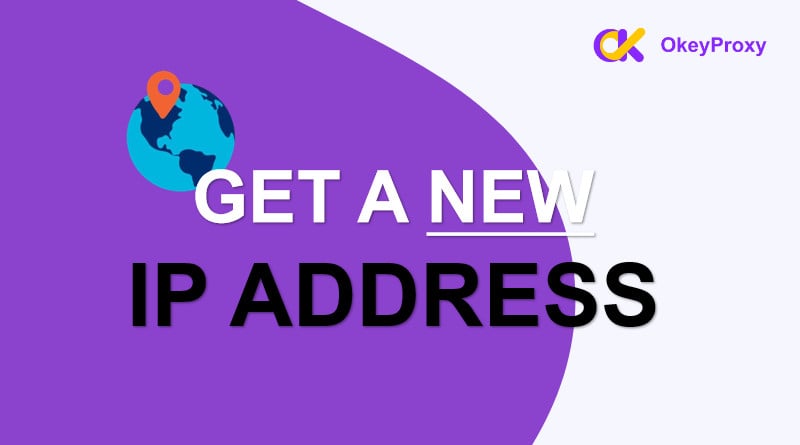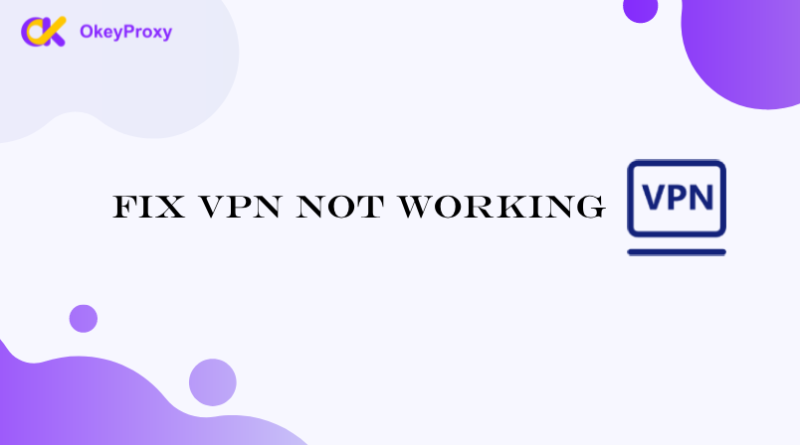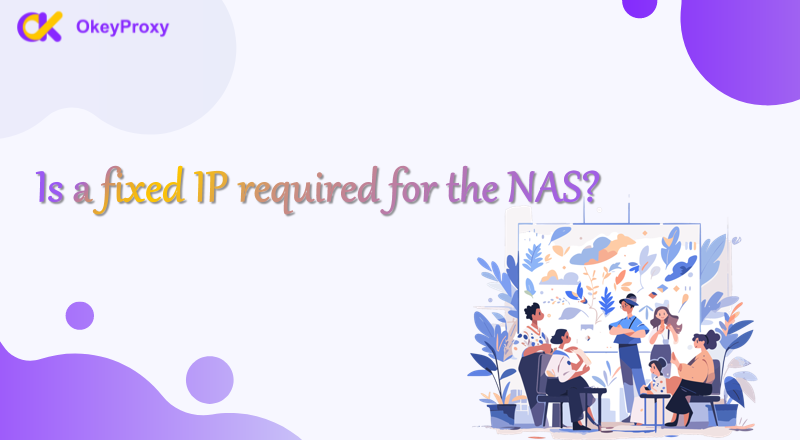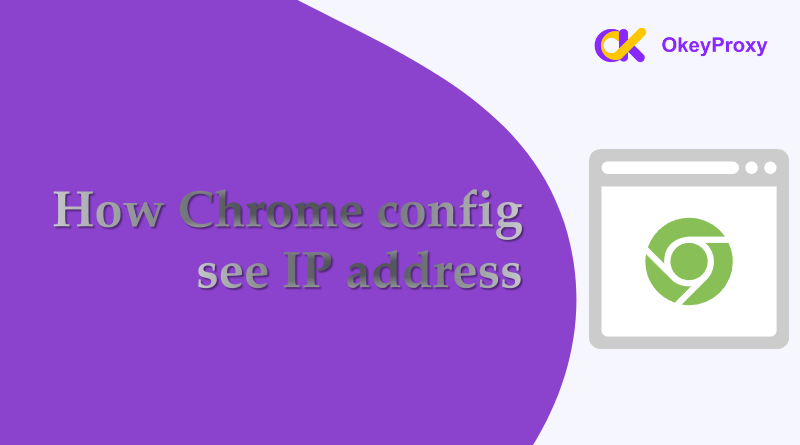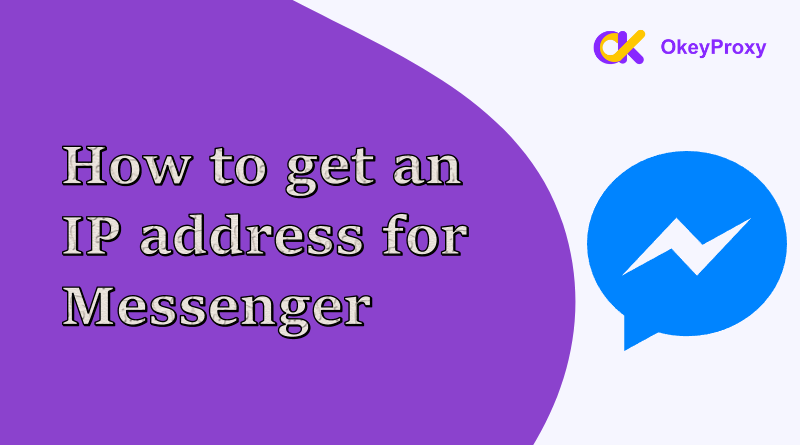Смена IP-адреса поможет повысить уровень конфиденциальности в Интернете, обойти гео-ограничения и избежать IP-запретов. Независимо от того, хотите ли вы устранить неполадки в сети или защитить свою анонимность, получить новый IP-адрес проще, чем кажется. В этом руководстве мы расскажем вам обо всех планах по получить новый IP-адрес на разных устройствах.
Зачем искать способы изменить свой IP-адрес?
Прежде чем мы перейдем к описанию того, как это сделать, давайте вкратце обсудим, почему вам может понадобиться новый IP-адрес:
- Повышенная конфиденциальность: Маскируйте свой реальный IP-адрес, чтобы защитить свою личность в Интернете.
- Обход геоограничений: Доступ к содержимому, ограниченному для определенных регионов.
- Избегайте запретов на использование IP-адресов: Обход IP-запретов, наложенных веб-сайтами или службами.
- Устранение неполадок в сети: Решите проблемы с подключением, получив свежий IP-адрес.
- Избегайте слежки: Запретите рекламодателям и трекерам следить за вашими действиями в Интернете.
Методы получения нового IP-адреса
Вот несколько методов, которые вы можете использовать для получения новых IP-адресов, в зависимости от ваших потребностей и типа подключения:
-
Перезапустить маршрутизатор
Один из простейший Способ получения нового IP-адреса - перезапуск маршрутизатора. После перезапуска маршрутизатора ваш интернет-провайдер (ISP) может назначить вам новый IP-адрес.
Шаги:
- Отключите маршрутизатор от источника питания.
- Подождите примерно 30-60 секунд.
- Подключите маршрутизатор обратно и дождитесь повторного подключения.
-
Используйте VPN
Виртуальная частная сеть (VPN) маскирует ваш реальный IP-адрес, направляя ваш интернет-трафик через сервер, расположенный в другом регионе или стране. Это один из самых эффективный способов получить новый IP-адрес.
Шаги:
- Выберите хороший VPN-сервис.
- Быстро установите приложение VPN.
- Откройте приложение, чтобы подключиться к серверу в нужном месте.
- Ваш IP-адрес изменится на тот, который назначен VPN-сервером.
-
Различные сети
Подключение к другой сети Wi-Fi будет автоматически назначит вам новый IP-адрес из пула этой сети.
Шаги:
- Отключите Wi-Fi на своем устройстве.
- Перейдите в другое место с другой сетью (например, в кофейню, к друзьям).
- Подключитесь к новой сети Wi-Fi.
- Теперь ваше устройство будет использовать IP-адрес, назначенный новой сетью.
-
Освобождение и обновление IP-адреса (ПК)
На компьютере вы можете освободить свой текущий IP-адрес и запросить новый у маршрутизатора.
-
Windows
- Откройте Командную строку (введите "cmd" в строке поиска и нажмите Enter).
- Тип
ipconfig /releaseи нажмите Enter, в результате чего будет освобожден ваш текущий IP-адрес. - Тип
ipconfig /renewи нажмите Enter. Это запросит новый IP-адрес у вашего маршрутизатора.
-
Мак
- Найдите Терминал в разделе Приложения > Утилиты.
- Тип
sudo ifconfig en0 down(для Ethernet) илиsudo ifconfig en1 down(для Wi-Fi) и нажмите Enter, чтобы вывести IP-адрес. - Тип
sudo ifconfig en0 up(для Ethernet) илиsudo ifconfig en1 up(для Wi-Fi) и нажмите Enter, чтобы обновить IP-адрес.
-
-
Изменение IP-адреса на мобильном устройстве
Если вы используете телефон или планшет, например iPhone, iPad, устройство Samsung или Xiaomi, вы можете изменить IP-адрес на новый, переключив режим самолета или настроив VPN.
-
Авиарежим
- Включите на устройстве режим "В самолете".
- Подождите несколько секунд, а затем отключите режим самолета.
- Ваше устройство снова подключится к сети с новым IP-адресом.
-
Настройка VPN
- Загрузите VPN-приложение или прокси-клиент из App Store, Google Play Store или другого надежного источника.
- Откройте приложение и разрешите настройку VPN.
- При подключении к серверу ваш IP-адрес изменится на новый, назначенный сервером.
-
-
Контактный провайдер
Если вам нужен новый IP-адрес по определенной причине, обратитесь к своему поставщику услуг Интернета (ISP). Некоторые провайдеры могут назначить новый IP-адрес при запрос.
Шаги:
- Позвоните в службу поддержки вашего интернет-провайдера.
- Объясните, зачем вам нужен новый IP-адрес.
- Следуйте их инструкциям, чтобы получить новый IP-адрес.
-
Использовать прокси-сервер
Прокси-сервер действует как посредник между вашим устройством и Интернетом, маскируя ваш реальный IP-адрес под адрес прокси-сервера.
Шаги:
- Найдите надежный прокси-сервис и авторитетного прокси-провайдера, например OkeyProxy. Существуют различные типы прокси-серверов, в том числе HTTP, HTTPS, SOCKS5, статические прокси-серверы для жилых помещений и динамические прокси-серверы.
- Создайте учетную запись в прокси-сервисе и выберите тарифный план, соответствующий вашим потребностям.
- В зависимости от типа прокси-сервера и вашего устройства настройте использование прокси-сервера (обычно это делается в браузере или в настройках сети).
-
Браузеры
Зайдите в настройки браузера и найдите раздел настройки прокси. Введите IP-адрес и порт прокси, предоставленные вашей прокси-службой.
-
Операционные системы
Зайдите в сетевые настройки вашей системы и введите данные прокси-сервера. Например, в Windows вы можете получить доступ к этим настройкам через Панель управления в разделе "Сеть и Интернет" -> "Параметры Интернета" -> "Подключения" -> "Настройки локальной сети".
-
- Ваш IP-адрес будет заменен IP-адресом прокси-сервера. Вы также можете проверить, не изменился ли IP-адрес, проверив IPVibeпроверка текущего IP-адреса.
Дополнительные вопросы
-
У каждого ли компьютера свой IP-адрес?
Не обязательно. Каждое устройство, подключенное к Интернету, получает IP-адрес, но он может быть не уникальным только для этого устройства.
В домашней сети или сети малого офиса люди могут использовать несколько устройств, совместно использующих один публичный IP-адрес, предоставляемый поставщиком услуг Интернета (ISP), который управляется с помощью процесса, называемого NAT (Network Address Translation), позволяющего нескольким устройствам использовать один и тот же публичный IP-адрес, в то время как каждое из них имеет уникальный локальный IP-адрес в сети.
С другой стороны, если речь идет об устройствах в большой сети или напрямую подключенных к Интернету без NAT, каждое устройство, как правило, имеет свой уникальный публичный IP-адрес.
-
Почему мой IP-адрес постоянно меняется?
- Большинство интернет-провайдеров используют динамическую IP-адресацию, при которой IP-адрес, назначенный вашему соединению, может периодически меняться, что управляется протоколом динамической конфигурации хоста (DHCP). Ваш IP-адрес может измениться при повторном подключении к сети или через определенный промежуток времени.
- Если вы перезагрузите маршрутизатор или модем, он может запросить новый IP-адрес у вашего интернет-провайдера. В результате может быть назначен другой IP-адрес.
- Некоторые интернет-провайдеры придерживаются политики получения нового IP-адреса периодически или на основании определенных условий.
- Изменения в конфигурации сети, такие как переход в другую сеть или изменение сетевых настроек, также могут привести к изменению IP-адреса.
- Время от времени интернет-провайдеры проводят техническое обслуживание или модернизацию, в результате которых могут меняться IP-адреса.
Если вам нужен постоянный IP-адрес, вы можете запросить статический IP-адрес у своего провайдера, хотя это часто связано с дополнительными расходами.
-
В чем разница между IP-адресом и Mac-адресом?
IP-адреса облегчают маршрутизацию данных в различных сетях и служат важнейшими компонентами, обеспечивающими доставку пакетов данных по назначению. MAC-адреса, напротив, используются в основном для связи внутри локальных сетей, функционируя как уникальные идентификаторы конкретных устройств и обеспечивая точное взаимодействие между устройствами.
-
IP-адрес (адрес интернет-протокола)
- Назначение: Идентифицирует устройства в сети и помогает маршрутизировать данные между сетями и Интернетом.
- Тип: IPv4 (например, 186.168.1.1) или IPv6 (например, 2001:0db8:85a3:0000:0000:8a2e:0370:7934).
- Область применения: Может изменяться; используется для логической адресации.
- Уровень: Сетевой уровень (уровень 3).
-
MAC-адрес (адрес управления доступом к среде)
- Назначение: Уникальная идентификация карты сетевого интерфейса (NIC) в локальной сети.
- Тип: Как правило, 48- или 64-битный шестнадцатеричный (например, 00:1A:2B:3C:4D:5E).
- Область применения: Фиксированный; используется для физической адресации в локальной сети.
- Уровень: Уровень канала передачи данных (уровень 2).
-
-
Новый IP-адрес лучше старого IP-адреса?
Это зависит от того, какие проблемы вы пытаетесь решить с помощью своего IP-адреса. Если у вас возникли проблемы, стоит попробовать получить новый IP-адрес, но это не всегда может решить основные проблемы. Сравнивая новые и старые IP, следует учитывать несколько факторов.
-
Конфиденциальность и безопасность
Использование нового IP-адреса может помочь повысить уровень конфиденциальности и безопасности. Если старый IP-адрес был раскрыт или связан с большим количеством конфиденциальных действий, его смена может снизить риск целенаправленных атак или несанкционированного доступа.
-
Производительность
Если ваш текущий IP-адрес связан с медленным или ненадежным соединением, получение нового IP-адреса может потенциально улучшить производительность, особенно если ваш интернет-провайдер проложил лучший маршрут или снизил перегрузку для нового IP-адреса.
-
Сетевые ограничения
Иногда некоторые веб-сайты или сервисы могут блокировать или ограничивать доступ на основании IP-адресов. Новый IP-адрес может помочь обойти эти ограничения, если они связаны с вашим старым IP-адресом.
-
Динамический и статический IP
Если ваш старый IP-адрес статический (постоянно назначенный), переход на динамический IP-адрес (который периодически меняется) может обеспечить лучшую конфиденциальность. И наоборот, если вам требуется постоянный доступ к определенным услугам, статический IP-адрес может быть предпочтительнее.
-
Заключение
Использование другого IP-адреса может дать множество преимуществ, от повышения конфиденциальности до улучшения доступа к ограниченному контенту. Независимо от того, решили ли вы перезагрузить маршрутизатор, использовать VPN или Proxy или подключиться к другой сети, существует множество способов получить новый IP-адрес в соответствии с вашими потребностями. Следуя этому руководству, вы сможете легко получить новый IP-адрес и наслаждаться более безопасным и неограниченным доступом в Интернет.
Чтобы получить больше советов по обеспечению конфиденциальности и безопасности в Интернете, обязательно следите за нашим блогом и делитесь этим руководством с теми, кому оно может быть полезно!